

بقلم Vernon Roderick, ، آخر تحديث: April 2, 2018
يوجد برنامج لاستعادة الصور لهاتف Android
"هل سبق لك أن لاحظت عدد تطبيقات تحسين الصور المتوفرة لوحدات Android؟ أعتقد أنها رائعة جدًا ، حيث يمكنها مساعدتك في الحصول على لقطات أفضل أو تحسين الصور بعد التقاط عدد من الصور وإصلاحها كما لو كان لديك فوتوشوب على هاتفك ويمكنك نشره في أي مكان.
أنا أستمتع حقًا بالتقاط عدد من الصور ، واختيار الصور التي تعجبني والتخلص من البقية ، تلك التي أحتفظ بها يمكنني تعديلها حتى تأتي المملكة! أدركت بعد ذلك بقليل أنني حذفت عددًا من الملفات التي أردت الاحتفاظ بها ، لكنني لاحظت ذلك بعد أيام. هل يمكنني بطريقة ما استعادة الصور أو بعض برامج استعادة الصور؟ أخبرونى من فضلكم. شكرا مقدما!"
الجزء 1. ما سبب فقدان الصورالجزء 2. صور النسخ الاحتياطي من حساب Google لحماية Potos المفقودةالجزء 3. استخدم برنامج استعادة الصور لاستعادة الصوردليل الفيديو: كيفية القيام ببرنامج استعادة الصور لنظام Android
هناك بعض الأسباب وإليك بعض أهم أسباب فقدان الصور:
تم الحذف عن طريق الخطأ - لا يزال هذا أحد أهم أسباب ضياع الصور ، فعادةً ما نستمر في حذف الصور بأسرع ما نلتقطها. من المستحيل جدًا ألا تحذف صورة عن طريق الخطأ أو حتى تعرف شخصًا لم يختبر ذلك بعد.
خطأ في التحديث - هناك أوقات تكون فيها محظوظًا وعندما تقوم بتحديث هاتفك ، كان هناك بعض المستخدمين الذين واجهوا معلومات مفقودة. يمكن أن تتراوح بين جهات الاتصال والرسائل والصور المفقودة وغير ذلك الكثير.
خطأ في بطاقة الذاكرة - لا تزال بعض هواتف Android بالفعل تستخدم بطاقات الذاكرة الخارجية كطريقة لتوسيع الذاكرة الأساسية لهواتف Android ، وهو أمر رائع. ولكن عند النقل إلى بطاقة الذاكرة ، واجه بعض المستخدمين أخطاء وهذا يحدث بعد أن قاموا بالفعل بحذف الصور من هواتفهم ، مما يضعهم في مأزق تام.
هاتف مكسور - يمكن لمعظم الأشخاص استخدام هاتف لا يزال مكسورًا إلى حد ما ، حيث يختلف الضرر غالبًا في شدته لكل مستخدم ، وفي معظم الأحيان يكون مجرد بعض الخدوش والكدمات على سطح الهاتف في أحيان أخرى يكون شاشة متصدعة ولكن عندما يبدأ الضرر في التأثير على بيانات هاتفك ، قد ترغب في مناقشة الحصول على طراز أحدث.
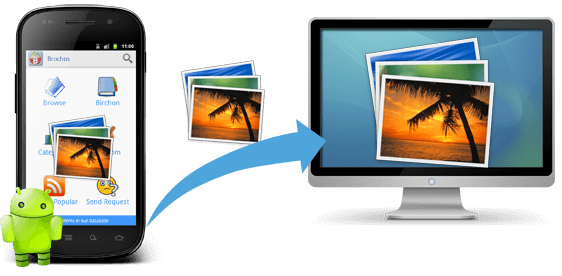
برنامج استعادة الصور لهاتف Android
مرة أخرى ، في حين أن القائمة العليا هي الأسباب الغالبة للصور المفقودة ، فإن ظروف كل مستخدم ستختلف بالتأكيد. من الجيد دائمًا معرفة ما تواجهه ولكن في نفس الوقت ، من الجيد أيضًا معرفة الحلول الممكنة لهذه المشكلات.
عند بدء تشغيل معظم هواتف Android ، يتم منحك خيار ربط حساب Google الخاص بك بالهاتف من أجل الاحتفاظ بنسخة احتياطية من ملفاتك ، إذا لم يكن لديك حساب Google ، فيمكنك بعد ذلك إنشاء حساب وتخصيصه لهاتفك.
يرجى ملاحظة أنه من المفيد جدًا أن يكون لديك حساب Google خاصةً عند استخدام هاتف Android حيث سيسهل استخدام العديد من التطبيقات مثل البريد الإلكتروني والوسائط الاجتماعية والألعاب وغير ذلك الكثير.
من ناحية أخرى ، إذا كان لديك حساب Google متصل بهاتف Android ، فلديك الآن خيار لاستعادة صورك. ما عليك سوى اتباع التعليمات والعثور على الصور التي تم نسخها احتياطيًا على حساب Google الخاص بك وستتمكن من استعادة جميع ملفاتك.
الجزء المزعج هو التأكد من أن النسخة الاحتياطية محدثة أو إذا كان لديك نسخة احتياطية على الإطلاق ، إذا كان أحدهما يتشكل ليكون مظهرًا سيئًا إلى حد ما ، فقد ترغب في المتابعة إلى الخيار التالي.
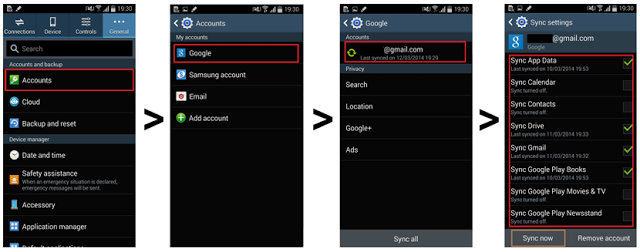
Fonedog برنامج استعادة صور Android هو تطبيق أو برنامج مفيد آخر يمكن استخدامه لاستعادة المعلومات التي تم حذفها من الهاتف. قبل أن تسأل كيف أنه من الجيد معرفة ما يحدث بالفعل عند حذف المعلومات.
بمجرد أن نضغط على زر سلة المهملات أو خيار الحذف ، لا يتم إخراج الملف المعني تمامًا من هاتف Android الخاص بنا ، بل يتم إرساله بالفعل إلى الجزء الخلفي من هاتفنا حيث سيشغل ذاكرة خالية حتى يتم إخبارنا بخلاف ذلك ، ما نحذفه بالفعل هي البوابة للوصول إلى تلك البيانات.
الآن تنتهي البيانات بالطفو في مساحة الذاكرة تلك لفترة غير محددة من الوقت ، أي إلى أن تكون هناك حاجة إلى مساحة لتشغلها البيانات التي يمكن الوصول إليها أو يوجد تطبيق يقوم بحذف البيانات العائمة بالقوة مثل ذلك ، هذه التطبيقات معروفة كتطبيقات تنظيف. بافتراض عدم حدوث أي منهما بعد ، يمكن أن يساعدك برنامج Fonedog Android لاستعادة الصور لهاتف Android في استعادة البوابة للوصول إلى المعلومات مرة أخرى.
اتبع هذه الخطوات وستتمكن من استعادة صورك:

قم بتنزيل وتشغيل استعادة الصور - الخطوة 1
ابدأ بتنزيل Fonedog Android Data Recovery وتثبيته على جهاز كمبيوتر أو كمبيوتر محمول.
من الناحية المثالية ، قمت بتوصيل هاتف Android بجهاز الكمبيوتر أو الكمبيوتر المحمول مرة واحدة على الأقل من قبل ولم تواجه أي مشاكل في الاتصال.
لتجنب أي مشاكل ، سيكون من المثالي استخدام الكبل الأصلي المرفق بهاتف Android أو على الأقل الكبل المعتمد من قبل العلامة التجارية لهاتف Android.

تمكين تصحيح أخطاء USB - الخطوة 2
قم بتوصيل هاتف Android الخاص بك ، وبمجرد اكتشافه بواسطة Fonedog Android Photos Recovery Software ، ستلاحظ مطالبة ستظهر تطلب ضبط هاتف Android في وضع "تصحيح أخطاء USB".
ما يفعله هذا الوضع ، هو السماح لبرنامج Fonedog Android لاستعادة الصور بقراءة كل شيء على هاتفك ، بما في ذلك البيانات التي لا يمكنك الوصول إليها.
برجاء قبول وضع "تصحيح أخطاء USB" ولن تواجه أي مشاكل في استعادة صورك ، يرجى اتباع الخطوات اللازمة لضبط هاتف Android الخاص بك في هذا الوضع.
ملاحظة: إذا لم تظهر المطالبة ، فهذا يعني على الأرجح أنك قمت بضبط هاتفك على وضع "تصحيح أخطاء USB" ولم تقم بإيقاف تشغيله منذ ذلك الحين ، فهذا مقبول أيضًا ولن يمثل أي مشكلة.

فحص جهازك - الخطوة 3
بعد ضبط وضع "تصحيح أخطاء USB" ، سيتم إعطاؤك خيارًا لما تريد مسحه ضوئيًا.
كما سترى ، هناك عدد من رسائل الخيارات وجهات الاتصال وسجلات المكالمات والمزيد ، ولكنك بالتأكيد سترغب في التركيز على "المعرض" في الوقت الحالي. ضع علامة في المربعات المناسبة ثم اضغط على "التالى" المضي قدما.
يرجى ملاحظة أن عدد المربعات المحددة سيؤثر بشكل مباشر على المدة التي سيستغرقها المسح.
ستعتمد عملية المسح على مقدار البيانات التي سيحتاجها Fonedog Android Data Recovery لمسحها ، وهذا يشمل المعلومات التي لم يعد بإمكانك الوصول إليها.
قد تستغرق العملية من بضع ثوانٍ إلى بضع دقائق ، ولكن من فضلك لا تفصل هاتفك عن الكمبيوتر أو الكمبيوتر المحمول حتى تتم العملية أو تنتهي ، وإلا فقد تواجه بعض الأخطاء.
ملاحظة: يرجى التأكد من أن هاتفك المحمول الذي يعمل بنظام Android به عمر بطارية كافٍ لإنهاء العملية ، من الناحية المثالية يجب أن يكون شبه ممتلئ أو على الأقل يجب أن يتمتع بعمر بطارية لا يقل عن 20٪.

هل برنامج استعادة الصور لاستعادة الصور - الخطوة 4
بعد انتهاء عملية المسح ، ستتمكن الآن من رؤية جميع الصور التي تمكن Fonedog Android Data Recovery من العثور عليها.
لاحظ كيف يمكنك مسح كل صورة ضوئيًا كما تريد ، وهنا يمكنك معرفة ما إذا كانت أي من المعلومات المستردة هي الصورة أو الصور التي تريد استعادتها.
يمكنك الآن أيضًا اختيار المجلد الذي تريد حفظ الصور فيه على جهاز الكمبيوتر أو الكمبيوتر المحمول ، وبهذه الطريقة سيكون لديك دائمًا نسخة احتياطية مخزنة على جهاز الكمبيوتر أو الكمبيوتر المحمول.
ما عليك سوى اختيار المجلد الصحيح والنقر على "المحدّث"يتعافىrزر "وتم القيام به.
افصل هاتفك بشكل صحيح وستعود صورك. قبل قطع الاتصال ، يمكنك نقل الصور من جهاز الكمبيوتر أو الكمبيوتر المحمول إلى هاتفك إذا كنت تفضل ذلك ، فلا ينبغي أن يمثل ذلك مشكلة لمعظم المستخدمين.
اقرأ أيضا:
تنزيل برنامج استعادة الصور ومقاطع الفيديو الأكثر فعالية مجانًا
كيفية استرداد الصور المحذوفة من هواوي
الآن بفضل برنامج Fonedog Android لاستعادة الصور ، استعدت صورك وملفاتك المختلفة ، يمكنك الآن التعديل بأمان ومتابعة حذف كل ما تريد حيث أن برنامج Fonedog Android لاستعادة الصور سيضمن استعادته طالما لم يتم حذفه نهائيًا فقط حتى الآن.
اترك تعليقا
تعليق
مقالات ساخنة
/
مثير للانتباهممل
/
بسيطصعبة
:شكرا لك! إليك اختياراتك
Excellent
:تقييم 4.7 / 5 (مرتكز على 61 التقييمات)